 四年级上册信息技术
四年级上册信息技术
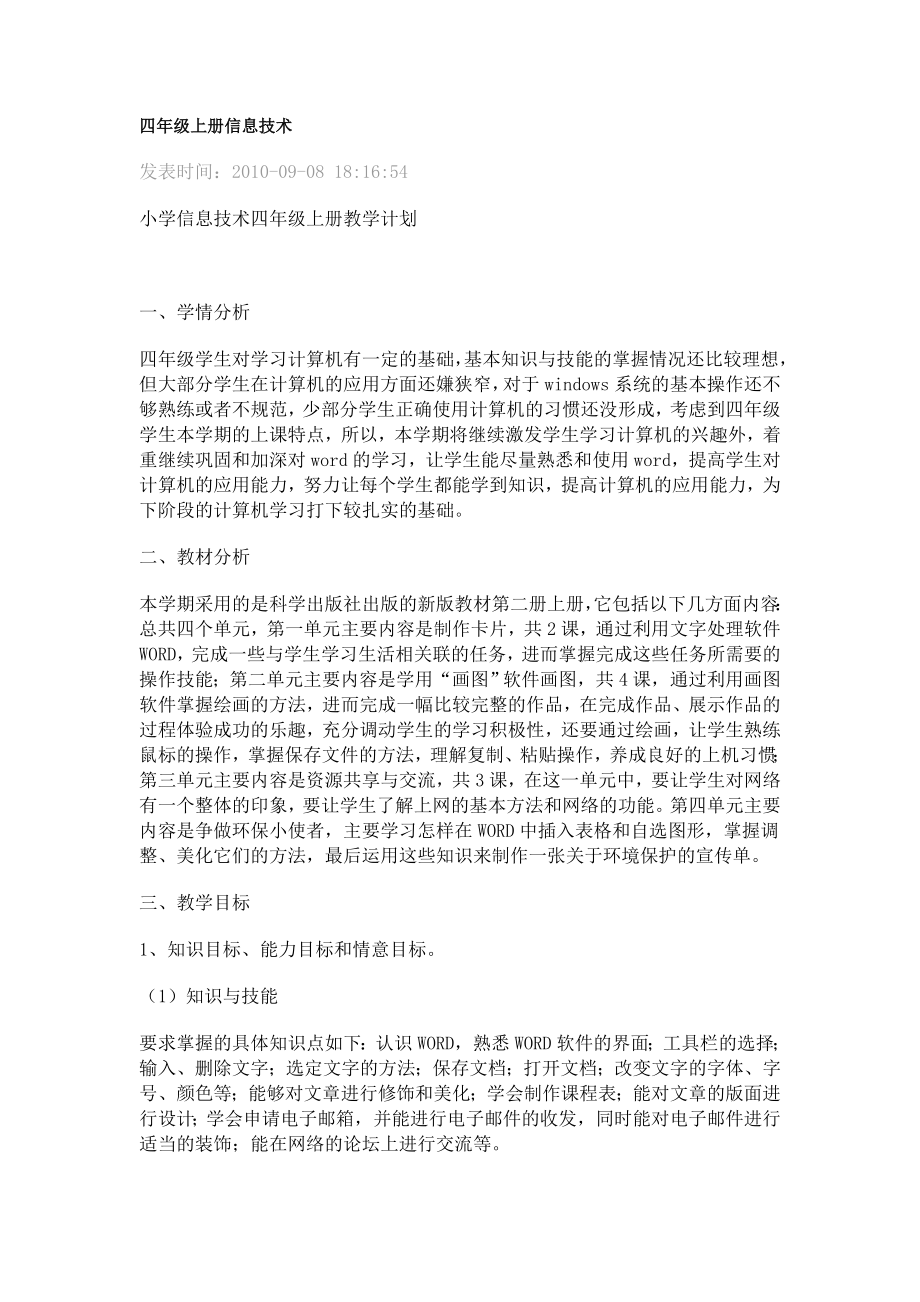


《四年级上册信息技术》由会员分享,可在线阅读,更多相关《四年级上册信息技术(40页珍藏版)》请在装配图网上搜索。
1、四年级上册信息技术发表时间:2010-09-08 18:16:54小学信息技术四年级上册教学计划一、学情分析四年级学生对学习计算机有一定的基础,基本知识与技能的掌握情况还比较理想,但大部分学生在计算机的应用方面还嫌狭窄,对于windows系统的基本操作还不够熟练或者不规范,少部分学生正确使用计算机的习惯还没形成,考虑到四年级学生本学期的上课特点,所以,本学期将继续激发学生学习计算机的兴趣外,着重继续巩固和加深对word的学习,让学生能尽量熟悉和使用word,提高学生对计算机的应用能力,努力让每个学生都能学到知识,提高计算机的应用能力,为下阶段的计算机学习打下较扎实的基础。二、教材分析本学期采用
2、的是科学出版社出版的新版教材第二册上册,它包括以下几方面内容:总共四个单元,第一单元主要内容是制作卡片,共2课,通过利用文字处理软件WORD,完成一些与学生学习生活相关联的任务,进而掌握完成这些任务所需要的操作技能;第二单元主要内容是学用“画图”软件画图,共4课,通过利用画图软件掌握绘画的方法,进而完成一幅比较完整的作品,在完成作品、展示作品的过程体验成功的乐趣,充分调动学生的学习积极性,还要通过绘画,让学生熟练鼠标的操作,掌握保存文件的方法,理解复制、粘贴操作,养成良好的上机习惯;第三单元主要内容是资源共享与交流,共3课,在这一单元中,要让学生对网络有一个整体的印象,要让学生了解上网的基本方
3、法和网络的功能。第四单元主要内容是争做环保小使者,主要学习怎样在WORD中插入表格和自选图形,掌握调整、美化它们的方法,最后运用这些知识来制作一张关于环境保护的宣传单。三、教学目标1、知识目标、能力目标和情意目标。(1)知识与技能要求掌握的具体知识点如下:认识WORD,熟悉WORD软件的界面;工具栏的选择;输入、删除文字;选定文字的方法;保存文档;打开文档;改变文字的字体、字号、颜色等;能够对文章进行修饰和美化;学会制作课程表;能对文章的版面进行设计;学会申请电子邮箱,并能进行电子邮件的收发,同时能对电子邮件进行适当的装饰;能在网络的论坛上进行交流等。(2)过程与方法:培养学生对信息技术的兴趣
4、和意识,让学生了解和掌握信息技术基本知识和技能,了解信息技术的发展及期应用对人类日常生活和科学技术的深刻影响。通过信息技术课程使学生具有获取信息、传输信息、处理信息和应用信息的能力,教育学生正确认识和理解与信息技术相关的文化、伦理和社会等问题,负责任地使用信息技术;培养学生良好的信息素养,把信息技术作为支持终身学习和合作学习手手段,为适应信息社会的学习、工作和生活打下必要的基础。(3)情感态度与价值观:通过对计算机的演示操作,激发学生对信息技术的学习兴趣,培养学生的科学态度和科学的学习方法,培养学生热爱科学以及关心社会的情感,从而使学生认识到自己肩负的重任,从而激发学生的学习兴趣,为祖国的繁荣
5、昌盛而努力学习。2、质量目标:在本学期的教学中,认真学习其他学科以及本学科其他优秀老师的经验,进一步落实具体措施,面向全体学生,打好课堂教学主阵地,抓好中上生,促进学困生提高,使学生的信息技术应用能力逐步提高。四、教学重点1、文字的编辑。2、保存、打开文档。3、文章的修饰。4、图片的插入。5、文字工具的使用。6、复制、粘贴的使用方法。7、文章的美化。8、制作课程表。9、电子邮件的收发。10、附件的添加。11、邮箱的管理。五、教学措施1落实教学“五认真”的具体措施。教学中以教学大纲为纲,从教材和学生实际出发,在开学初制订出切实可行的教学计划。认真落实“五认真”具体措施:(1)认真备课:力争集体备
6、课,明确教学重点、难点关键,探索、研究疑难问题及有关微机实践。分析学生情况,统一教学要求,尽力做到超前12周,做到每课必备,写好教案。领会大纲精神,钻研教材内容,从学生实际出发做到十备:一备渗透德育;二备重点突出,突破难点方法得当;三备信息技术基本概念;四备信息技术基本操作用语、基本术语;五备信息技术教学中的薄弱环节;六备疑难问题的解决思路;七备信息技术实验操作的增补及成败关键;八备学生自学提纲;九备操作练习作业精选;十备课堂教学的总设计。(2)认真上课:以启发式教学为原则,以操作训练来强化概念,形成技能、技巧,体现以学生为主体,教师为主导的教学思想,精讲多练,前后连接,板书规范清楚,教态亲切
7、、自然,采用多种切合学生实际的教学方法和手段,调动学生的学习积极性,注重学生能力培养,及时总结,做好教学后记。(3)认真布置作业:要求学生每节新课前做好预复习工作,以利于巩固教学重点和克服薄弱环节,有利于强化信息技术术语、信息技术基础知识、基本技能的训练。(4)认真组织信息技术操作考核:对学过的每一单元及时进行双基考核,及时分析、指正、查漏补缺。(5)认真组织辅导:根据学生实际情况采用多元化的辅导,帮助分析原因,启发思维,寻求正确的操作习惯和方法。采用多关心、多提问帮助学困生,激发学困生的学习兴趣。对于特别有兴趣的同学可以组织课外活动兴趣小组,以培养学生的特长。2提优补差的内容、途径和方法。对
8、于优秀生可以适当学课本以外的知识来充实自己,并在学习中逐步形成自己的技能、技巧;对于学困生在课上、课后给予更多关心、帮助和指导。对于特别有兴趣的同学可以组织课外活动兴趣小组,以培养学生的特长。3教研工作目标和计划。积极开展信息技术课堂教学模式的研究,通过探讨学习,总结得失,并将自己的实践活动转化为理论,学期结束时,至少写一篇经验总结或论文。四上错别字无处藏身知识目标:1认识Word窗口及主要工具栏。2学会在Word中文本的修改。技能目标:1能通过开始菜单打开Word,并能关闭窗口。2文本的插入与删除。3文件的打开与保存。情感目标:通过教学,了解利用计算机进行文字处理是办公自动化的一种体现和趋势
9、,感受计算机与我们学习工作生活的密切。(通过阅读教材让学生明白我国在软件开发上的成就,激发学生的民族自豪感与爱国之情。)教学重点:Word界面的认识,在Word中对文字进行插入、删除教学难点:新文件的保存方法、文件名课前准备:1检查电脑和Word软件2一篇有错别字的学生作文,要求是Word文档,放于“我的文档”下。3将word的格式工具栏与常用工具栏的位置调整成教材中的示例。课时安排:一课时教学过程:一、谈话引入 1.“上学期我们已经学会在写字板中输入文章,但写字板有时也会力不从心”,有很多任务它还是无法完成!(教师介绍一些在实际排版时不能用“写字板”解决的情况)二、认识Word 1.下面,我
10、们就来认识一位本领更大的朋友。(教师引入Word)。 2.找到新朋友,教师告诉学生Word图标的特征或出示一个图标,让学生想办法打它打开!提示学生同时打开写字板,进行比较。 3.教师总结学生的讨论。 4.让工具栏变一下魔法:师:“有时WORD还会变脸呢!”出示工具栏被移动后的WORD,告诉学生如何移动工作栏(尤其是当工具栏的一部分被隐藏时)。让学生将常用工具栏与格式工具栏移动到一排上,看看有什么变化,再移回来。三、修改文章 1.打开文章师:有一个同学老写错别字,今天我们就用“word”来帮助它改正错误。你能打开“”这篇放在“我的文档”中的文章吗?2.抓“虫子”A:师:文章中的错别字就像菜园里的
11、虫子一样,请大家找一找这篇文章中的“虫子”,看谁抓的虫子最多。B:请几个小组来总结一下,并说说发现了什么?C:改正错别字。师:我们已经找到了文章中的错别字,现在我们一起来改一下好吗?看谁改得越快越好!四、保存文章师:我们已经抓完了“虫子”,并把他们全部改正了,同学们都做得很好、很快!但是改正错别字后还有一件重要的事情要做,它是什么呢?怎么做呢?五、课后小结今天我们学习了什么?你有什么发现?四上感受千变万化教学目标1、学会用格式工具栏为文本设置字体、字号和字形。2、文本的选定。3、通过格式工具进行字体、字号、字形的设置。4、初步学会工具栏的设置。5、用Word可以方便地改变文字的字体、大小和样子
12、,让学生充分地感受到计算机给我们学习生活带来的便捷。境况学生的创新精神,并初步体验文字编排的美感。教学重点文字字体、字号、字形的设置。教学难点怎样通过文字的设置体现出文章文字编排美。教学准备一篇设置好不同字体、格式的作文范本。在学生的计算机中添加一些活泼的字体。把文章“画鼻子的游戏”发送到学生电脑上。教学过程一、新课导入同学们,上节课我们一起学习了怎样在Word中修改错别字,这只是Word一个很小的用处。其实Word这个文字处理软件有着很强的文字修饰功能。比如说可以改变文字的字体和字形啊!你们想不想来试一试呢?二、新课教学1教师出示几份已经设置好的文章,文章的题目为“画鼻子的游戏”。2让学生观
13、察,并说说你认为它们哪个地方最漂亮?教师在黑板上进行小结。3其实这几份文章都设置的非常漂亮,请你挑选种自己最喜欢的效果试一试。4你还记得我们上学期在写字板中对文字进行设置时,第一步应该操作什么?(选中要变化的文字)5让学生自己打开文件“画鼻子的游戏”进行文字设置。6教师巡视并指导有困难的学生。7展示部分的学生的作品。8教师小结:(1)选中要变化的文字。(2)在工具栏上选择相应的效果按钮。9让学生将“画鼻子的游戏”这篇文章设置成自己喜欢的样子,比一比,谁的更美。(教师提出一些要求)10展示部分优秀学生作品,评一评哪些学生的比较美。11表扬这一部分学生。12教师机屏幕广播,你发现教师的Word中少
14、了什么?(常用工具栏)13你能把它再次拿出来吗?(行的指名演示)14教师小结并演示操作方法。15学生把工具栏先隐藏再拿出来。三、练习1打开上节课中未录入后的“自我介绍”,并反它输入完整。2再给它选择适当的字体、字号、字形。3展示部分学生的作品。4评出最棒的几篇,并表扬。四上体验缤纷色彩教学目标:1.学会通过格式工具栏为文本设置适当的颜色。2.学会通过菜单为文本设置合适的动态效果。3.通过菜单设置文本格式。4.通过实践培养学生对色彩的感知能力和一定的审美能力。教学重点:对文字色彩设置,利用字体对话框对文字进行设置。教学难点:文字色彩设置中不同色彩的组合搭配,实现文章内容与文字色彩和谐统一。教学准
15、备:1.使用不同配色方案的作文范本。2.将优秀作文文档复制到学生机的“我的文档”中。教学过程: 一、导入新课1.上一节课我们已经学会了设置文本的字体、字号和字形,但是一篇漂亮的文章只是改变这些内容还远远不够,我们还可以对它修饰的更好!2.打开准备好的20年后的我文档,让学生们说说它与前面所接触到的文档有何不同,激发学生的兴趣。二、设置字体颜色1.指导学生打开文档。2.今天我们要把这一篇短文设置得非常漂亮,先从文章的标题开始吧。3.要改变文字的颜色我们就要用到格式工具栏上的“字体颜色”按, 教师演示错误操作。 4.问:看到标题颜色改变了吗?为什么?(没有变化,因为操作前必须选中标题中的文字) 5
16、.教师重新操作,学生练习,交流反馈,总结要点。三.设置动态效果 1、Word不仅可以改变文字的颜色,还可以添加一些动态效果,使文档变得更加吸引人,同学们想试一试吗? 2.同样的,要对文字进行修饰,必须首先要选中需要添加动态效果的文字,然后依次单击菜单栏中的“格式”、“字体”,打开“字体”对话框,单击“文字效果”标签,就可以为选中的文字设置动态效果了。3.教师演示之后,学生尝试练习,并可以感受不同文字效果所带来的惊喜。 4.反馈交流,教师总结。四、练习:1.给标题和正文选择一种合适的字体颜色,并为标题设置一种自己喜欢的动态效果。2.学生练习展示。四上我们的作文集教学目标:1综合运用各种技能,将3
17、-4篇作文编辑成小集子。2不同Word窗口间文本的“复制”与“粘贴”。3培养学生从小积累资料与整理资料的良好习惯。学会欣赏他人,正确评价他人。教学重点:不同文章通过“复制”、“粘贴”合并成一个文档。教学难点:文档内容的“复制”、“粘贴”。教学准备:教师将几篇学生作文发送到每台学生机上。教学过程:一、承前,导入新课前面的学习,同学们掌握了在WORD工具中通过对文字的选中,对自己的作文进行了美化。展示学生的作品。今天,我们将利用WORD来完成新的任务。出示课题。二、文档合并1师引入:要完成自己的作文集,首先就要两篇或多篇文档的合成。2讲解演示:(1)打开要合成的两篇作文。(2)选择前面的WORD窗
18、口,对文章进行“全选”,单击鼠标右键,在快捷菜单中选择“复制”。 (3)切换到另一WORD窗口,确定光标的位置后单击右键,在快捷菜单中选择“粘贴”。 (4)保存合成的文档。3学生试着把自己的两篇作文进行合成。有问题或新的发现请电子举手示意。教师巡回。4师生小结:(1)粘贴时光标要先定位好;(2)可用“编辑”菜单来完成全文的“选中”、“复制”、“粘贴”。三、美化自己的作文集1教师简单介绍,只要求在完成美化后保存。2学生美化,选择进行展示。四、扩展,巩固技能1师:自己的作文集做好了,我们要做一个全班的集子,能做吗?2说说你的打算。3教师讲解示范:(1)在不同的标题下标上你的名字。保存文件。(2)通
19、过“文件” 菜单中的“另存为”,选择“网上邻居”中的“教师机”并“打开”。(3)打开“学生作文集”文件夹,单击“保存”。你就把你的作文集传到了教师机上。(4)现在你需要谁的作文集,就可以通过:“文件” 菜单中的“打开”“网上邻居”“教师机”“学生作文集”选中“xxx的作文集” 单击“打开”。这时就和我们今天的合成文档完全相同了,你就可以把我们全班同学的作文集合成为一个集子了。4要求学生通过这一方法。选择一个同学的文档做一个合成,并根据自己的要求作美化。五、总结WORD文档的合成和美化,是我们今后学习和工作中经常遇到事情,熟能生巧,利用WORD强大的功能,大家都能做出非常漂亮的文档。四上感受千变
20、万化2教学目标:1、学会用格式工具栏为文本设置字体、字号和字形。2、文本的选定。3、通过格式工具进行字体、字号、字形的设置。4、初步学会工具栏的设置。5、用word可以方便地改变文字的字体、大小和样子,让学生充分地感受到计算机给我们学习生活带来的便捷。培养学生的创新精神,并初步体验文字编排的美感。教学重点:文字字体、字号、字形的设置。教学难点:怎样通过文字的设置体现出文章文字编排的美。教学过程:一、范例激趣打开一份制作精美的电子小报,让学生先欣赏一下用word制作出来的小报效果。激发学生的学习兴趣。并让学生说一说你觉得美在哪里?二、新授1、出示已设置好的文章,题目为画鼻子的游戏。让学生说说你认
21、为它们哪个地方最漂亮。教师在黑板上进行小结。2、挑选一种学生最喜欢的效果,让学生试一试。3、教师讲解并演示。第一步:选择要变化的文字。第二步:在工具栏上选择相应的效果按钮(板书)。再让学生将这种效果设置成他喜欢的样子,和同桌比一比,谁的更漂亮。提醒:如果格式工具栏的界面被隐藏了,你如何才能把它找出来。学生回答时教师演示。4、千变万化:让学生尝试将“画鼻子的游戏”设置成自己喜欢的样子,比一比,谁的更美。并提出字体格式上的要求。三、作品展示小结利用屏幕广播的形式让学生说说他们喜欢哪一篇。然后小结:都是利用格式工具栏,字体、字形、字号等设置要求。教学随笔: 在感受千变万化的教学中,对文字进行字体、字
22、号、字形的设置并不完全是新的知识内容,而WORD中对文字字体、字号、字形的设置方法有好几种。在教学中我忽视了这一点,应尽量鼓励学生尝试用不同的方法,体会不同的方法的优缺点。四上我的E_mail教学目的:知识目标:1.了解有关电子邮件的感念和长处2.了解有关申请电子邮件的一般步骤技能目标:1.能够申请免费的电子邮箱2.能够登陆自己的邮箱情感目标:1.通过电子邮件的沟通增强学生之间的情感2.激发学生对网络学习的热情3.培养学生具备信息时代沟通的能力(pei yang xue sheng ju bei xin xi shi dai gou tong de neng li)教学重点:1.邮箱的申请;2
23、.邮箱的登录;3.邮件地址的基本熟悉。难点:区分用户名和邮件地址课时安排:一课时教学过程:一、复习导入:我们前段时间学习了上网的基础知识,请同学们回顾前面几节课主要是那些知识?今天我们学习网络的另外一个作用:那就是网上发邮件。教师出示:电子邮件。提问学生:你可以对电子邮件这个命题提出哪些问题?二、认识邮件从现实生活中寄信讲起,电子信箱的概念。教师出示自已邮件地址:并讲解它的大概含义。并强调电子邮件的表示方法。用户名域名。然后打开今天要申请邮箱的网站:三、申请邮件1教师演示申请邮件。第一步:填入你想要的邮箱名称。(注重:要有一定的含义)。第二步:填入一些相关信息。第三步:把刚才申请的邮箱地址记录
24、下来。教师提问学生:把刚才申请邮箱的步骤再重现一遍。2学生申请申请教师提出申请要求。教师巡视并指导学生四、反馈小结检查学生申请情况,并强调记录自己的邮件用户名与密码四上邮件传祝福【教学目标】:1、知识与技能:A. 复习电子邮件的申请及其登录的方法;B. 学会使用电子邮箱收发电子邮件、将邮件抄送发送给多人;C. 提高利用因特网进行信息交流的能力。2、过程与方法:A. 通过帮助老师发送“礼物”这一主题活动,让学生们在愉悦的氛围中学会、把握相关知识与技能。B. 启发式教学法3、情感态度、价值观:培养学生积极动手、动脑解决实际问题的能力,培养学生传承民族优良传统、关心他人的情感。【教学重点】:1、发送
25、电子(_fa song dian zi)邮件; 2、接收来自对方的邮件; 【教学难点】:1、抄送邮件以便同时发送给多个人; 2、培养学生实际操作能力。【课时安排】1课时【课前预备】硬件:网络教室(一人一机) 软件:多媒体控制平台 素材:儿童节块乐flash动画一个【教学过程】: (一)激趣导入,质疑定标:师:首先让我们一起来看一个简短的flash动画,请同学们看一下里面讲的什么内容。生:儿童节块乐。师:很好。你可能还没来得及跟你的朋友道声节日的祝福,儿童节就这样匆匆地过去了,可是假如你有心为你的朋友献上一份迟来的祝福,我想他们同样也会很兴奋的,你们说对不对?但是,老师发现很多同学都是花钱买贺卡
26、来送,这对于仅仅只是消费者还不是生产者的我们来说,不仅不经济,而且是个不好的习惯,那本节课,继承让我们走进神奇的电子邮箱世界,体验既不花钱,又能用精美的电子邮件来给我们四周的人传递祝福的方法。那上节课呢我们一起学习了怎样申请免费电子邮箱及其登录的方法,这节课一开始呢我先请一位同学来给大家演示一下如何登录自己的邮箱。(二)演示启发,动(_er _yan shi qi fa _dong)手落实:这位同学完成的很纯熟,非常好,我相信下面的同学肯定也能和这位同学一样完成的非常精彩。好,现在呢老师手中有一个需要发送的儿童节祝福清单:(一、给单个挚友发送带信纸的邮件。)我们先来给仔仔发送带翱翔信纸的邮件。
27、1 教师演示给仔仔发送带飞翔信纸的邮件的全过程,着重说明信纸的选择。我们可以通过点击“信纸”按钮,弹出“精美信纸”选择栏,并进行选择: 2学生活动:按照老师的发送清单给其中任一一个同学发送邮件。3思(_si)考:发给仔仔、丫丫、王倩的祝福都是相同的,我们可不可以只写一封邮件同时发给他们三个人呢?二、将邮件同时抄送给几个好友。1由于她们的礼物相同,所以我们就可以这样做:(教师演示方法)1) 确定第一个收件人仔仔的邮箱;2) 在抄送栏中,添加我们还需要一起发送的丫丫、王倩的邮箱,留意,在抄送的时候,每两个抄送的电子邮件地址之间要用“,”号隔开;3) 添加这封信的主题来自块乐使者的祝福4) 添加信件
28、内容5) 点击发送按钮发送注:当邮件发送成功后,会出现下面这样一个对话框。2学生活动:请大家给自己座位相邻的多个同学或好友发送相同的祝福邮件,注意选择一种信纸。三、接收来(san _jie shou lai)自好友的邮件。大家都来看看自己有没有收到好友的邮件。学生互相探讨,请学生来演示并讲解。1) 登陆邮箱2) 单击友边栏中的“收信”按钮,进入收信状态,即可进行邮件的查看与接收。3) 鼠标点击“(shu biao dian ji _)来自块乐使者的祝福”即可阅读信件2学生活动:打开自己的收件箱,阅读来自邻座或好友的邮件。(三)综合训练: 1、端午节块到了,请给你的朋友们发送一份祝福信件,再抄送
29、给多个好朋友。 2、看一看,有没有同学粎唧友发送祝福邮件给你,有的话,阅读一下这些信件。3、选择你想回复的(_xuan ze ni xiang hui fu de)信件,并回复一封。(四) 小结: 同学们,通过这节课的学习,你都学会了什么?你将在生活中怎么运用它们呢?四上分享成功教学目标知识目标:1、了解邮(_le0 jie3 you2)件中的附件的概念。2、了解附件的的阅读、保存、发送等方法。3、了解其他有关邮件客户端软件。技能目标:1、能够阅读附件、保存和发送附件。2、能够利用回复功能向发件人直接回信。情感目标:1、与他人分享自己的成功(_yu ta ren fen xiang zi ji
30、 de cheng gong)作品,加强学生间的情感联系。2、借助任务驱动和分层导学等教学方法,培养和提高学生的自学、探索与实践的能力,使不同层次的学生都能体验到学习的成功感。重难点:1.邮件附件的阅读和保存;2邮件的回复3.附件的发送课时:1课时课前准备以老师的名义给学生写(yi lao shi de ming yi gei xue sheng xie)封信,在附件里放上一些卡通人特。教材分析教材中以礼物的形式引出附件,教师可以将小游戏或图片以附件的形式发送给学生,让他们找一找老师给他们的礼物在哪里,比比谁先看到礼物,谁先将礼物保存到自己的“我的文档”中。并且在给学生的邮件中提出任务:你能将
31、自己的作文集与我共享吗?同时教师利用学生发送附件将每位学生的作文集汇编成该班的作文集。也可以让学生将自己的作文集以附件的形式与同学共享。同时根据课后的阅读资料,可以让学生尝试使用Outlook软件,进行邮件的收发,比较一下利用客户端软件和利用web页面方式进行邮件的收发有哪些不同,他们各自的优点是什么?设计意图1、让学生掌握邮件(_rang xue sheng zhang wo you jian)的阅读、保存、回复和发送2、能过以上步骤的操作,明白可以使用电子邮件与他人交流的方便。3、培养学生与他人分享自己的成功作品,加强学生间的情感联系教学活动一创设情景引出主题告诉学生老师有一本好书要推荐给
32、大家。(或几幅图片)进行引入。学生积极回答通过导入,激发起学生的学习兴趣与热情。二收取礼物1、指导学生打开电子邮箱。2、要求:看看信里的图片,并将其中的书保存起来。3、指导学生在探究时碰到的问题的解决方法。4、小结方法用任务驱动的方法,让学生进行独立的探究,发现问题,能用合作方法解决问题。三回复邮件1、老师的第二份礼物((_lao3 shi1 de0 di4 er4 fen4 li3 wu4 _)老师立刻发一下)知道你是不是真的收到了信,有没有学会保存内容2、回复,学生演示3、巡视并指导。本课的教学重点,是让学生掌握回复邮件和带附件发送的方法,通过自主探究、合作学习,经历一个学习的过程,掌握回
33、复邮件,教师只是一个组织者和指导者。四给邮件加“包裹”1、老师已经给了你们礼物了,你们给老师的最好的礼物就是你们优秀的作业。2、示范附件的添加3、学生送给老师礼物4、指名演示。(五)展示评价(_wu3 _zhan3 shi4 ping2 jia4)1、学生演示。2、教师进行补充、评价1、学生互赠礼物。自己的电子作文集以附件的方式发送给同学(在“我的文档”中)让学生体验成功的喜悦,也能够使学生取长补短。进一步巩固所学知识。过关卡一照片就藏在附件里,单击关键你想知道照片在哪里吗?如果想把附件中的照片保存到自己的电脑上,只要单击“下载附件”就可以了单击这里就可以把附件保存起来四上名片DIY学习目标:
34、1知识目标:能够灵活应用页面设置选项调整纸张大小、边距;了解名片的作用以及名片需要包含的信息2技能目标:综合运用所学的Word 技能完成名片的设计与制作,并通过名片的设计、制作和使用,体验信息技术在生活中的详细应用;能以附件的形式通过电子邮件将名片发送给同学;3情感目标:通过名片的设计与制作,激发学生学习和使用电脑的兴趣,培养学生的想象力和创造力。课前准备:非IT 资源:各种自制名片(纸质)、打印纸IT 资源:多媒体投影机、教学网、喷墨打印机、名片范例课时安排:1课时教学过程:教师学生活动设计意图一、激趣引入师:我今天带来了其他班组同学自己制作的名片,他们特殊想跟你们做做朋友。(发放名片)请学
35、生说说:你认识了哪一位的朋友?师:那你们想不想跟他们做朋友呢,怎样跟他们做朋友?出示本课内容:名片DIY用什么软件制作呢?(Word)二、探究学习1同桌讨论(课件展示):(1)名片上可以有哪些内容?(2)怎样的名片会吸引人?观察名片,读取信息,(_du2 qu3 xin4 xi1 _)汇报想认识的朋友。思索回答讨论激发学习兴趣,了解名片的作用。通过讨论,搜集名片上的(shang de)内容及形式。教师活动学生活动设计意图2汇报交流(1)名片上的内容:单位、姓名、电话、地址、电子邮件、理想、兴趣爱好(2)吸引人的名片:构思新奇的、色彩亮丽的、构图夸张的、有独特标志的(字体、颜色的变化、外形的变化
36、、增加图片、背景的变化、添加绘画)(3)展示各种名片范例(通过投影机或多媒体教学网)3技术指导那你知道该怎么制作呢?(1)打开Word(2)设定尺寸(名片的大小应该有多大呢、怎样设置)(3)添加文字(文字输(_tian jia wen zi _wen zi shu)入框、文字工具栏)(4)对文字进行修饰与调整(5)保存4教师指导三、交流评价1做完的同学自我评价。2同桌相互评价。学生回答范例欣赏学生学习(教师示范或优秀学生示范)学生制作1做完的同学先说一说自己(_zuo4 wan2 de0 tong2 xue2 xian1 shuo1 yi1 shuo1 zi4 ji3)做的名片哪些地方最有特色
37、或最满足,哪些地方还不够满意。2同桌之间相互交换名片,说一说对方的名片哪些地方最吸引人,为什么?有什么不足。通过回答,学生有了更多的形式,为下面自己制作名片奠定基础。欣赏更多不同的名片范例,为制作更好的名片有了很好的帮助。通过评价,肯定自己的优点,体验成功的喜悦;同时知道自己的不足,修改后使自己的名片更优秀。教师活动学生活动设计意图3学生利用电子邮件交换名片。教师巡视。4说出你认为是收到的名片中最美丽的一张,并说(zhong1 zui4 piao1 liang4 de0 yi1 zhang1 _bing4 shuo1)明理由。5打印推选出来的名片四、总结提高(si _zong jie ti g
38、ao)我们今天做了什么?你从中体会到了什么?我们通过制作我们自己的名片,大家知道了怎么设计、使用名片,用我们自己做的名片可以结交朋友,同时我们也知道了信息技术在我们生活中的作用有多大。学生利用电子邮件交换名片。评最漂亮的一张,并说明理由。指名回答看到更多的学生作品,吸收更多的信息量。让学生体验成功的喜悦。通过总结,对本节课的知识有系统化。教后反思相关资源四上小小通讯录教学目标:1、知识目标:了解表格的基本构成和表格制作的几种方法;2、技能目标:掌握通过(ji neng mu biao _zhang wo tong guo)菜单方式制作基本的二维表格,培养学生的动手操作能力;3、情感目标:通过对
39、名片信息的分析培养学生的信息搜集和整理能力。教学重点:1、认识表格的行、(ren4 shi2 biao3 ge2 de0 xing2 _)列和单元格;2、规则的二维表格的插入;教学难点:表格中文本格式的设置。教材分析:本课是浙江摄影出版社小学信息技术四年级(上)中的第九课,是在学习名片制作后对名片进行整理分析和治理的一课。本课要求学生掌握表格的插入和信息的填写,并能对所填写的内容进行一定的格式设置。在本课中除了要掌握一定的操作技能外,更重要的是要培养学生数据分类处理能力。课前准备:学生制作名片,一些制作漂亮的(piao liang de)表格。教学过程:一、创设情景师:今天上课老师想请问一下(
40、shi _jin tian shang ke lao shi xiang qing wen yi xia)大家有没有看到过通讯录啊?生:没有(如果有就请学生介绍一下通讯录)师:对,通讯录一般就是你所要联系的人的一些通讯方式,这个其实就跟我们上节课制作的名片的作用差不多。老师这里就有一张根据401班同学制作的名片而做成的通讯录,大家分析一下,这样一张通讯录跟名片相比有什么好处吗?生:可以更方便的找到信息。师:说得很好,因为通讯录中使用了表格,而在我们日常生活中使用表格可以更加简洁、清晰的表述相关内容。师:那么今天这节课我们就通过WORD中的表格功能和上节课制作的名片为自己来制作一份小小通讯录。(
41、板书:小小通讯录)二、自主探究师:老师再问一下,在日常生活中你看到过什么表格?生:课程表、值日表、成绩表.师:那么你知道一张表格有哪些元素组成吗?或者表格中各相关部分的名称生:不知道师:那么接下去我请一位小博士为大家介绍一下表格中各相关部分的名称。(课件演示表格的组成部分及名称)生:观看课件演示表格组成部分。师:现在请大家打开桌面上的“名片”文件,大家可以看到里面有我们同学的名片,请大家分析一下这些名片,你觉得这些名片中有哪些共同的信息吗?生:都有姓名、地址、电话等师:那么我们这些共同的(shi _na me wo men zhe xie gong tong de)信息应如何对应到表格中相应的
42、单元格呢生:回答(如果回答不出教师可以提示一下)师:一般情况下我们把这些共同的信息都是填写在第一行作为列标题,从第二行开始应该是具体信息,有多少共同信息就应该有几列,而你的通讯录中要有多少朋友就可以添加几行(一边讲解一边在黑板上演示)师:现在我们已经在黑板上画好了一张通讯录了,我看有的同学等不及要自己动手操作了,不要急,老师已经在大家的桌面上放了一个帮助文件,里面具体介绍了表格制作的步骤,请大家打开WORD,根据帮助文件,赶块动手做自己的通讯录吧。生:打开(sheng _da kai)帮助文件,动手制作表格师:巡回指导三、充实内容师:刚才我看到有许多同学已经根据帮助文件制作出了通讯录所需的表格
43、了,下面我们请一位同学上来演示一下他是怎么操作的生:下台演示(一边操作一边讲解)师:这位同学做得非常棒我们应该鼓励一下。不过老师还要告诉你,其实制作表格的方法除了刚才那位同学使用的方法外还有另外的方法,想不想知道啊?你可以在帮助文件中去找找看,找到后也可以试一试。生:没完成的同学继续完成,做好的同学试着用另外的方法建立一个表格。师:继续辅导学生。师:经过检查我发现基本上同学的通讯录的基本框架(表格)已经搭好了,那么接下去应该干什么事呢?生:输入文字师:对了,现在应该为通讯录填充内容了。(怎么输入文字可以看帮助文件)师:赶块动手吧,看谁在最短的时间内做的又块又漂亮。生:在表格中输入文字师:巡回指
44、导师:大家请停一下,刚才老师在看大家操作的同时又发现一个问题:就是大家在表格的单元格中输入内容时,有的单元格太大,(文字较少时)而有的单元格又太小(如在输入地址时),所以导致很多的同学的通讯录看上去不太整洁,能不能想办法呢?老师教你一招:只要你在表格中单击鼠标友键-自动调整-调整表格,这样单元格就能根据内容自动调整了。块试试吧!生:继续操作师:大家可以再停一下,老师刚才发现一个同学输入文字的方法很块,我们来看看他是怎样输入的生:演示把名片中的信息通过复制、粘贴的方法移到表格中师:这位同学真是有办法,说明他是一个爱动脑筋的人,大家在寻常的学习中也应该学会这种方法。生:继续操作四、精益求精,美化表
45、格师:我看有的同学的通讯录中已经有很多朋友的名单了,但是你觉得你的通讯录还缺少了些什么吗?生:名字生:最好可以给表格添加颜色师:同学们想得非常周到仔细,要是我们能给通讯录添上背景那这个通讯录就更加漂亮了(展示范例),怎么添加呢,大家到帮助文件中去寻找吧,等一下我们来比一下谁的通讯录的最漂亮了。生:自主尝试表格中文本格式的设置师:给予学生适当的提示(教师简朴演示)五、展示作品,评价交流师:我看很多同学都做好自己的通讯录,而且有的同学已经等不及想把自己的作品给其它同学欣赏了,好,接下来我们来欣赏几位同学的作品生:欣赏同学的作品师:你觉得这位同学的作品怎么样生:评价同学的作品六、小结师:马上要下课了
46、,我们再往返忆一下这节课你学会了什么生:怎样在WORD中插入一个表格师:对,这节课我们通过制作小小通讯录学会了在WORD中怎样插入一个表格,其实在我们日常生活中除了通讯录,还有很多表格,象我们一开始提到过的课程表等等,希望同学们回去后再去制作一张表格,比如说常用电话表,做好后你可以用电子邮件发给我。师:下课。四上画龙点睛写标题教学内容本课选自省编义务教育实验教科书小学信息技术(四上)第10课。本课主要介绍用Word编辑软件为短文插入一个艺术字标题,并且通过艺术字的插入,掌握艺术字格式设置的基本技巧。教学指导思想以信息处理为主线,在传授知识的同时,注重对学生收集信息、分析信息、处理信息能力的培养
47、,同时也重视培养他们的实践能力与创新能力,充分发挥学生的主体性。教学目标一、认知目标了解短文中插入艺术字的相关知识,培养学生插入艺术字及对艺术字进行简单设置的能力。二、技能目标学会如何在短文中插入艺术字,并对艺术字进行简单的设置:包括大小的设置、位置的设置、式样的设置。三、情感目标通过艺术字的插入与设置,培养一定的审美情趣教学重点 学会艺术字的插入与设置教学难点 学会艺术字的设置硬件环境 网络教室软件环境 Office软件,纯文字短文(学生用),有艺术字的短文(教师用)教学方法示范模仿、任务驱动、自主探究课堂教学过程:教学环节教 师 活 动学 生 活 动设 计意 图创设对比导入新课1、让学生打
48、开指定的Word文档,让其对标题进行美化2、展示学生的美化作品,并取出艺术字的标题进行比较3、引出学习重点艺术字1、美化标题(主要是用格式字体)2、比较学生作品与艺术字作品之间的差异让学生感觉自己所掌握的内容还需要更加丰富,提高学生学习积极性教学新知1、 讲解最简单的插入艺术字的方法(详细讲解)(1) 在“视图”工具栏上点击“工具栏”下拉选择框单击“艺术字”,再点击按钮A,弹出“艺术字库”对话框(2) 选择一种喜欢的艺术字式样后单击“确定”。(3) 在“编辑艺术字文字”对话框中输入“美丽南湖”。(4) 为“美丽南湖”几个字选择一种喜欢的字体和合适的字号后,单击“确定”。1、学生仔细听讲2、进行
49、操作,键入艺术字“美丽南湖”。3、小组、个人之间互助,完成“美丽南湖”的键入让学生能在听解过程中了解什么是艺术字,艺术字与其它的文字有什么区别,并能掌握艺术字的插入方法动手操作解决问题1、指导个别学生,解决所存在的问题,鼓励学生间互助2、小结学生的共同问题:(1)鼠标指向艺术字,单击并使鼠标指针变成“十”字形,按住鼠标左键不放,慢慢移动鼠标,把艺术字移到合适的位置,松开左键。(2)选中艺术字后,艺术字周围会出现8个黑色小方块,拖动小方块,就可以改变艺术字的大小。1、发现艺术字挡住了一部分文字,应该把它移动到合适的位置2、怎么才能够改变艺术字的大小让学生在自己操作过程中发现存在的问题,或者可以说
50、是学生想知道的内容,利用集体的力量来解决所有的问题,教师亦可集体指导分层任务1、 展示各种不同的艺术字型(多种有一定难度的艺术字型)2、 问学生:你们还能设计出多少种不同的艺术字3、 看看谁设计出最有特色的艺术字标题4、 指导部分后进学生1、 在完成最基本的训练后,进行拓展性练习,设计最有特色的艺术字型2、 交流互动,寻找更理想的效果让学生去设计具有特色的艺术字,而后进学生在教师或同学的帮助下亦能完成本课学习归纳小结让学生谈谈今天主要学习了哪些知识展示部分学生的作品学生回忆本课学习的内容,说说主要知识点师生共同小结,进一步巩固所学知识,构建完整的知识体系。四上图文并茂赞西湖教材分析 本课是省编
51、教材四(上)第三单元的第二课,也是真正体验Word丰富多彩的第二课。由于在小学三(下)的教材中,学生已经学过了写字版,对文字的字体、字型、颜色、大小等的设置都已经学会了。所以在四(上)的第一单元:“电子作文”学习Word时并没有太多实质意义上的新知识,对学生而言也没有太多的惊喜,而本单元的学习才是学生学习全新知识的开始,第十课:画龙点睛写标题让学生体验到艺术字的无限魅力,而本课第十一课:图文并茂赞西湖则让学生在体验文字丰富多彩的基础上体验到图文并茂的精彩,把图片插入到文章中并进行设置,使得原本呆板的文章生动起来,为后面使用Word来制作电脑小报打下坚实的基础,因此占有重要地位。在教材中确定了三
52、大部分,第一部分:打开文件;第二部分:插入图片;第三部分:设置图片。其中第一部分是复习上节课的知识;第二部分是本课的重点及难点,也是Word区别与写字板一大特点;第三部分是设置图片,这部分分为两个内容,一块是图片大小的调整,一块是图片环绕方式的设置这是如何使插入图片的文章更加漂亮的关键部分,也是本课的新知识点。同时为了激发学生的学习兴趣、让学生体验成功的喜悦,应增加欣赏和评价这一环节。学生分析:由于家庭条件因素等各种原因学生的操作水平差异较大,所以在教学中也不应以同样的要求去要求他们,操作水平较高的的同学会根据自己的摸索而探究出解决问题的办法,而操作水平次之的同学经过其他同学的交流或老师的讲解
53、、指点也能够顺利完成任务,但我们不能忽视的是还有一部分同学在经过交流讲解之后可能还不会,或者忘了其中一两个步骤而无法完成任务,为此我特地做了一个“电脑小帮手”来帮助他们解决问题,确保他们能够顺利完成任务,至少学到最基本的知识。同时操作水平较好的同学也可以根据“电脑小帮手”的提示而探索出解决问题的办法,可谓一举两得。同时我们也能按同样的标准去要求他们,操作较好的同学可以做到图文并茂美观又大方,操作水平较差的同学则能顺利找到文章、插入图片并对图片进行一些基本设置就可以了。在这操作过程中,让学生体会到西湖的美,体验到西湖浓重的人文气息那就更好了。教学目标:技能与知识:学会Word中图片的插入和图片的
54、格式设置。过程与方法:在Word中对西湖自然景观进行图文编辑。情感与态度:了解杭州西湖自然景观下所蕴涵的人文价值,培养学生热爱家乡、热爱祖国的情感;激发学生对美的鉴赏与追求。教学重点、难点:重点:学会Word中图片的插入和图片的格式设置。难点:选择合适的环绕方式,处理好图片与文字的关系。课前准备:课件教学过程:学习环节教师活动学生活动设计意图一、新课引入1、播放课件,朗诵古诗。2、创设情景引入新课。介绍一下有关西湖的知识?讲讲西湖的美景从古诗引入西湖,让学生谈谈游览西湖的感觉,从而引入新课。二:打开文件1、 你想不想更仔细的了解有关西湖的知识啊?2、 打开“我的电脑”“D盘”“曹老师”文件夹中
55、的文章。3、 不会的小朋友可以找“电脑小帮手”帮忙。4、 指导学生欣赏西湖美文。1、打开“我的电脑”“D盘”“曹老师”文件夹中的文章。2、不会的小朋友找“电脑小帮手”帮忙。3、欣赏西湖美文。复习上节课的从指定文件夹中打开指定文件的知识,同时让学生品味西湖美文。让不会操作的小朋友通过“电脑小帮手”的帮助来打开文件,从而学会文件的打开。让学生通过欣赏西湖美文从而发现,仅用文字描述西湖来欣赏西湖的美,看起来可能比较慢,从而发现问题。三、图片的插入1、你能不能把图片文件夹中的西湖图片插入到文章中?2、交流图片的插入。3、你还有不同的方法吗?1、自己尝试把图片插入到文章中。2、图片插入成功的同学经验交流
56、展示。3、有不同方法的同学交流他们的经验。4、还没有插入图片的同学把图片插入进去,若已经插入的同学可以尝试另一种方法插入图片。让学生发现问题后自己去尝试探索、操作从而解决问题。并让学生之间进行经验的交流,不仅让成功的同学体验到成功的喜悦,也让没有成功的同学学会图片的插入。同时让学生体会到,做一件事方法并不唯一,可以是多样性的。4、根据学生的讲解情况作适当补充并小结。5、还不会的可以找“电脑小帮手”帮忙。还不会插入图片的同学找“电脑小帮手”帮忙。教师根据学生交流情况进行补充和小结,有利于规范学生操作,正确引领学生进行学习。个别还不会的同学可以随时找“电脑小帮手”解决难题。四、图片的设置1、你们发
57、现图片插入后有什么问题吗?2、你能不能自己想办法解决呢?3、图片大小的调整。4、图片环绕方式的调整。5、根据学生的交流情况进行补充并小结。6、还不会的可以找“电脑小帮手”帮忙。7、你能使自己的文章看起来图文并茂美观又大方吗?1、自己探索操作图片大小调整,环绕方式的修改等,使得图片看起来更加美观。2、交流图片大小的调整。3、交流图片环绕方式的设置。4、根据自己的需要设置、修改图片。5、还不会的可以找“电脑小帮手”帮忙。6、使用各种方法设置修改文章使自己的文章看起来图文并茂,美观大方。让学生自己去探索解决问题,从而培养学生解决问题的能力。通过对图片的设置,对图文的排版,培养学生一定的审美情趣。“电
58、脑小帮手”可以帮助学生解决最基本的困难。文章变的漂亮方法应该多种多样,从而有利于培养学生的发散性思维。五、小组评价1、拿着你手中的小苹果,把小苹果奖励给你认为自己小组中最好的作品的那个同学。在自己小组中交流展示作品,并把小苹果奖励给你认为最好的那个同学。让学生成为作品评价的主人,从而让学生真正成为课堂的主人。六、作品展示交流说说你是怎么制作的,你觉得自己作品的成功之处在那?展示自己的作品说说自己的作品相互交流、展示作品,了解其他同学作品的优缺点,从而了解自四上杭州美食知多少教学目标:1、初步认识文件夹结构;2、熟练掌握文本的复制、粘贴,文本格式的设置方法;3、能通过“我的电脑”浏览介绍杭州美食
59、的Word文档;4、选择三种有代表性的杭州美食,把介绍它们的文字复制到一个新的Word文档中制作成一份小报;5、设置好标题和正文的字体、字号和字形;6、感受我国饮食文化的博大精深;7、培养学生对美的追求和热爱,同时培养学生精益求精的处事风格。教学重点:熟练掌握文本的复制、粘贴,文本格式的设置方法。教学难点:在不同窗口之间复制、粘贴;设置好标题和正文的字体、字号和字形。课前准备:在D盘上创建一个“杭州美食”文件夹,并在其中创建“文本”、“动画”和“图片”三个子文件夹;在“文本”文件夹里放5-6篇介绍杭州美食的小短文(300-400字);在“图片”文件夹里放若干张与短文配套的图片;设置好字体、字号
60、和字形的小报范本。教学流程:创设情境,激发兴趣自主探究,学习新知围绕主题,自由创作作品欣赏,交流评价积极探索,拓展延伸教学过程:一、创设情境,激发兴趣1、课件出示四张图(如意竹荪、六生火锅、兰花春笋、龙凤呈祥)我们欣赏到了这一组图片,谁能说说图片上的是什么?2、出示课题。杭州美食知多少杭州离我们很近,那我们对杭州的美食了解多少呢?既然能称之为美食,那味道一定是好极了。今天老师还想告诉大家一个秘密,那就是杭州除了有着迷人的西湖美景和数不清的江南美食物外、更为吸引人的是美食后面往往还藏着一个个动人的故事。二、自主探究,学习新知1、 认识文件夹老师把故事和图片都放在了D盘里的一个名叫“杭州美食”的文件夹里。找到没有,看看里面有什么,有三个文件夹一个是图片,一个是文本,一个是动画。赶快打开去看看吧。图片可以都看看,选择自己最喜欢的一个菜,看看他的故事。2、欣赏图片和故事你刚才看的是什么菜的故事?里面一共有几张图片,几个故事。3、提出要求这么多的资料,就要打开这么多的文档,我们今天来当个小编辑
- 温馨提示:
1: 本站所有资源如无特殊说明,都需要本地电脑安装OFFICE2007和PDF阅读器。图纸软件为CAD,CAXA,PROE,UG,SolidWorks等.压缩文件请下载最新的WinRAR软件解压。
2: 本站的文档不包含任何第三方提供的附件图纸等,如果需要附件,请联系上传者。文件的所有权益归上传用户所有。
3.本站RAR压缩包中若带图纸,网页内容里面会有图纸预览,若没有图纸预览就没有图纸。
4. 未经权益所有人同意不得将文件中的内容挪作商业或盈利用途。
5. 装配图网仅提供信息存储空间,仅对用户上传内容的表现方式做保护处理,对用户上传分享的文档内容本身不做任何修改或编辑,并不能对任何下载内容负责。
6. 下载文件中如有侵权或不适当内容,请与我们联系,我们立即纠正。
7. 本站不保证下载资源的准确性、安全性和完整性, 同时也不承担用户因使用这些下载资源对自己和他人造成任何形式的伤害或损失。
